Google カスタム検索エンジンによる検索フォームを Hugo のサイトに設置することで、簡単にサイト内の記事を検索することができるようになります。
Google カスタム検索エンジンに自分のサイトを登録する
まず、Google カスタム検索エンジンを適用する Web サイトは、インターネット上に公開されている必要があります。 プライベートな Hugo サーバーを使用する場合に検索機能を付けたい場合は、自己完結する全文検索の仕組み を導入する必要があります。 ここでは、すでにインターネット上に公開されている Web サーバーがあるという前提で話を進めます。
カスタム検索エンジンの登録は下記のサイトから行えます。
追加 ボタンを押して、自分の Web サイトのアドレスを入力するだけで登録は完了します。
検索ページを表示する
Web サイトをカスタム検索エンジンに登録すると、Google のサーバ上に、カスタム検索用のページが作成されます。
カスタム検索のコントロールパネル から、登録した検索エンジンを選択し、公開 URL の欄を確認してみてください。
下記のようなアドレスが生成されているはずです(下記アドレスの cx パラメータ部分は適当です)。
https://cse.google.com/cse?cx=207539779230035260336:1pkduco3un7
あとは、Markdown ファイルの中から、次のようにリンクを張ってやれば、即席のカスタム検索サイトの完成です。
[サイト内検索](https://cse.google.com/cse?cx=207539779230035260336:1pkduco3un7)
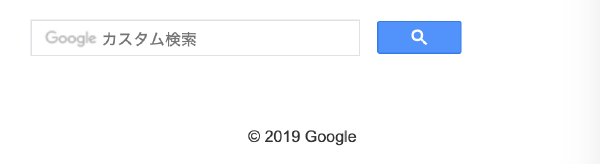
Hugo のページ内に検索フォームと検索結果を表示する
上記のやり方では、Google のサーバ上に生成された検索ページへただジャンプするだけでした。 ここでは、Hugo の記事ページ内に検索フォームと、検索結果を表示できるようにしてみます。
まず、カスタム検索のサイトから、ページ埋め込み用の HTML コードを取得します。
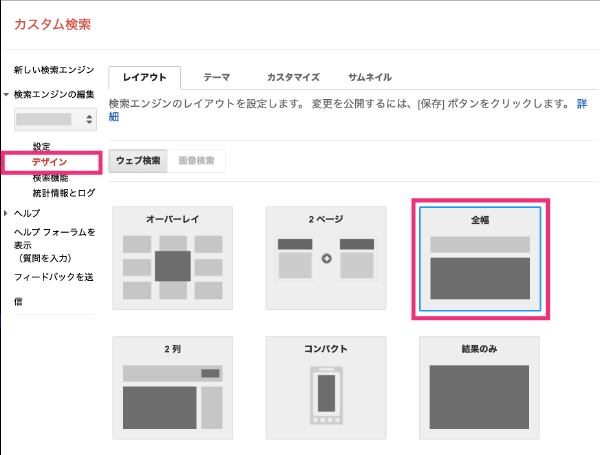
- カスタム検索のコントロールパネル から、登録した検索エンジンを選択する
デザインのタブから、全幅のデザインを選択する保存してコードを取得するボタンを押す
上記のようにポチポチ入力していくと、下記のようなコードが取得できるはずです(バージョンにより変更される可能性があります)。
<script async src="https://cse.google.com/cse.js?cx=207539779230035260336:1pkduco3un7"></script>
<div class="gcse-search"></div>
後は、このコードを、任意の記事ページの Markdown ファイル内にコピペするだけです。
---
title: "サイト内検索"
---
<script async src="https://cse.google.com/cse.js?cx=207539779230035260336:1pkduco3un7"></script>
<div class="gcse-search"></div>下記は、実際に Hugo を使ったサイト内のページにカスタム検索を埋め込んだときの表示例です。
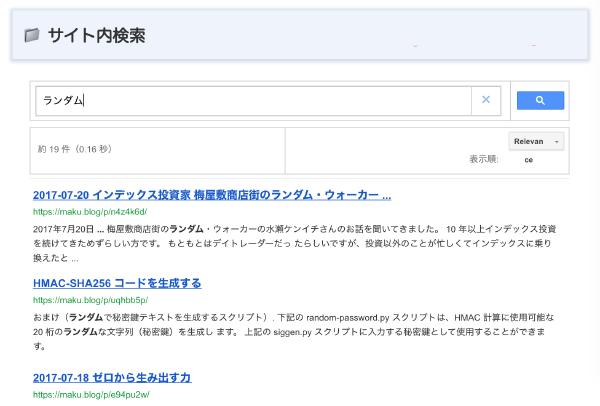
検索フォームに余計な枠線が表示されていたり、微妙にレイアウトが崩れてしまっているのが分かります。 これは、その Web サイトのスタイル設定が Google の検索フォームにも影響してしまっているからです。 このようなレイアウトの崩れを防ぐ一番手っ取り早い方法は、先に示した、Google のサーバ上に生成された検索ページに飛ばしてしまう方法です。
検索フォームだけ独自コードで設置する
最初の例で示したように、Google のサーバー上に生成される検索ページのアドレスは次のようになっています。
https://cse.google.com/cse?cx=<検索エンジンID>
実は、このアドレスの後ろに、次のように検索ワードを追加して開くと、検索結果を表示した状態で検索ページを開くことができます。
https://cse.google.com/cse?cx=<検索エンジンID>&q=<検索ワード>
つまり、このようなアドレスを開くための FORM 要素を設定してやることで、直接カスタム検索の結果にジャンプできる検索フォームを作成できます。
下記は、form 要素の記述例です(cx パラメータの値は、あなたの Web サイト用の検索エンジン ID に変更してください)。
<form action="https://cse.google.com/cse">
<div class="searchBox">
<input type="hidden" name="cx" value="207539779230035260336:1pkduco3un7" />
<input type="hidden" name="ie" value="UTF-8" />
<input type="search" name="q" placeholder="サイト内検索" size="30" autocomplete="off" />
<input type="submit" value="検索" />
</div>
</form>
ここでは、div 要素に searchBox というクラスを割り当てているので、このクラスに対する CSS スタイルを設定してやれば、見た目のカスタマイズは自由に行えます。
.searchBox > input {
font-size: 16px;
vertical-align: middle;
border-radius: 3px;
}
.searchBox > input[type="search"] {
border: solid 1px #ccc;
padding: 0.5em;
}
.searchBox > input[type="submit"] {
background: #ff3c5f;
color: white;
font-weight: bold;
border: none;
margin-left: 0.3em;
padding: 0.5em 1em;
}

パーシャルテンプレート化する
こういった検索フォームは、すべてのページに設置することが多いでしょうから、Hugo では下記のような感じで、レイアウトファイルからパーシャルテンプレートとして呼び出せるようにしておくと便利です。
{{ partial "custom-search" . }}下記は custom-search パーシャルテンプレートの記述例です。
ここでは、Hugo の設定ファイルで CustomSearchId という独自パラメータが設定されている場合のみ、カスタム検索のフォームを表示するようにしています(最初の with による分岐)。
{{- with .Site.Params.CustomSearchId }}
<form action="https://cse.google.com/cse">
<div class="searchBox">
<input type="hidden" name="cx" value="{{ . }}" />
<input type="hidden" name="ie" value="UTF-8" />
<input type="search" name="q" placeholder="サイト内検索" size="30" autocomplete="off" />
<input type="submit" value="検索" />
</div>
</form>
{{- end }}設定ファイルには下記のように検索エンジン ID を設定しておきます。
[params]
CustomSearchId = "207539779230035260336:1pkduco3un7"